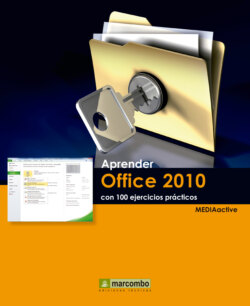Читать книгу Aprender Office 2010 con 100 ejercicios prácticos - MEDIAactive - Страница 25
018Corregir la ortografía de un documento
ОглавлениеCOMO SU NOMBRE INDICA, en este ejercicio trataremos los procesos que podemos utilizar para la corrección ortográfica y gramatical de nuestros documentos. Office 2010 incorpora aplicaciones con la función Ortografía, incluida en el grupo de herramientas Revisión de la pestaña Revisar. Los programas de la suite utilizan un diccionario predeterminado basado en el idioma en el que se instalan, pero el programa dispone de otros diccionarios que pueden adaptarse a la lengua en que se trabaje. En este ejercicio aprenderemos a usar las funciones comunes de edición de Office 2010 dedicadas a la corrección ortográfica de documentos.
IMPORTANTE
En la versión 2010 de la aplicación, el atajo en el teclado que sirve para activar la corrección ortográfica, es la tecla F7.
1.Llevaremos a cabo esta práctica sobre un documento de Word 2010 nuevo, denominado Para corregir.docx, y que puede descargar desde nuestra página web. Una vez abierto en el área de trabajo, pulse sobre la pestaña Revisar de la Cinta de opciones.
2.En las tres aplicaciones más utilizadas de Office, es decir, en las aplicaciones Word, Excel y PowerPoint es común que dentro de esta pestaña, en la primera sección haya un apartado dedicado a la revisión. Empecemos el ejercicio de corrección. Pulse el icono Ortografía y gramática.
3.Inmediatamente después se abrirá un cuadro de diálogo Ortografía y gramática: Español. Esto puede variar dependiendo del idioma en que haya instalado el programa, y el diccionario que esté usando. En este cuadro el programa se ocupa de revisar los errores gramaticales y ortográficos. La primera errata detectada es una palabra sin tilde. Observe que aparece en rojo el error, en la ventana superior, y en la inferior, bajo el término sugerencias, las posibles correcciones. En este caso, pulse sobre el botón Cambiar para otorgarle tilde a últimos.
4.El programa se ocupa de corregir el error y sigue adelante en su búsqueda. Lo siguiente que encontramos es un apellido ruso. La sugerencia no tiene nada que ver. Podemos hacer dos cosas, o bien es un nombre anecdótico y no vamos a tratarlo nunca más, y por tanto podemos no corregirlo y usar la opción Omitir (si sólo aparece una vez) u Omitir todas (si aparece muchas veces), pero en este caso seleccione la opción Agregar al diccionario.
5.La siguiente alerta vuelve a ser rusa, y no tiene sugerencias. En este caso puede decidir que el revisor no detecte esta palabra como error, omitiéndola. Pulse dos veces el botón Omitir todas.
6.Esto último lo hemos hecho porque la siguiente palabra era también rusa. Lo siguiente que aparece mal es un error de concordancia. El autor ha escrito en plural cuando debería haber escrito el determinante en singular. Si no sabe qué quiere decir, pulse el botón Explicar…
7.Emerge una ventana que da cuenta del error, explicando qué falla. Cierre la ventana con el botón de aspa, aplique la opción Cambiar y para terminar este ejercicio cierre el cuadro.
IMPORTANTE
Por defecto, la opción Revisar gramática se encuentra activada en el cuadro de diálogo Ortografía y gramática. La revisión del documento se llevará a cabo tanto ortográfica como gramaticalmente. Para omitir esta revisión gramatical, sólo tiene que desactivar esta opción.